Byobu Auto Start Ketika Membuka Terminal
Saya tidak terlalu suka dengan visible tab, saya lebih suka dengan invisible tab, seperti halnya konsep buffer di emacs, atau setidaknya meski ada tab tapi tidak terlalu mencolok berjejer di bagian atas window. Begitu juga dengan gnome-terminal, jika kita membuka tab baru maka tampilannya menjadi kurang cantik.

Alternatif dari membuka tab seperti ini adalah dengan menggunakan byobu, sebuah terminal multiplexer alternatif yang sangat worth it untuk dicoba. Berikut ini contoh tangkapan layar dari byobu:

Satu window, tapi berapa tab yang saya buka? 6! Perhatikan status line di bawah window, ada 0-5, ya itulah versi tab dari byobu. Untuk membuat tab baru cukup tekan F2, untuk navigasi antar tab cukup tekan F3/F4 atau Alt+Left/Right. Perintah lebih lanjut bisa dengan menekan F9. Tertarik?
Untuk menjadi menjadikan byobu otomatis terbuka ketika kita menjalankan terminal, perhatikan settings gnome terminal seperti pada gambar di bawah ini.

Selamat mencoba!

Alternatif dari membuka tab seperti ini adalah dengan menggunakan byobu, sebuah terminal multiplexer alternatif yang sangat worth it untuk dicoba. Berikut ini contoh tangkapan layar dari byobu:

Satu window, tapi berapa tab yang saya buka? 6! Perhatikan status line di bawah window, ada 0-5, ya itulah versi tab dari byobu. Untuk membuat tab baru cukup tekan F2, untuk navigasi antar tab cukup tekan F3/F4 atau Alt+Left/Right. Perintah lebih lanjut bisa dengan menekan F9. Tertarik?
sudo apt install byobu
Untuk menjadi menjadikan byobu otomatis terbuka ketika kita menjalankan terminal, perhatikan settings gnome terminal seperti pada gambar di bawah ini.

Selamat mencoba!
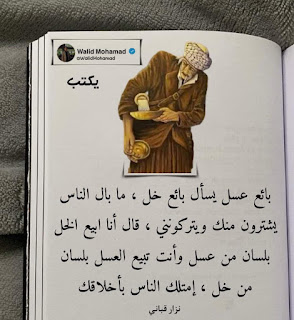
Comments
Post a Comment